若要快速插入基本表格,按一下 [插入] > [表格] 然後將滑鼠游標移到方格上,直到醒目提示您想要的欄數及列數為止。
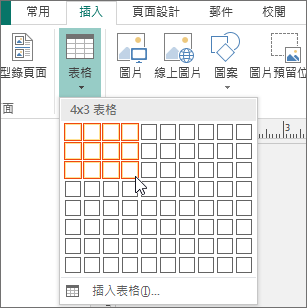
按一下表格,表格即會出現在出版物中。 如果您需要進行調整,可以使用按右鍵功能表來新增或刪除表格列或欄。
在表格上按一下時,[表格工具] 隨即出現。
![[表格工具] 索引標籤](https://support.content.office.net/zh-tw/media/8f9fd7f5-fcec-4f70-8a7a-2b98990c6a30.png)
使用 表格工具 選擇不同的色彩、表格樣式、新增表格的 邊框,或移除表格 的邊框。
附註: 若要插入超過 10 欄和 8 列的表格,請按一下[插入>表格>插入表格,然後在 [建立表格> 對話方塊中設定您想要的欄數和列數。










